雨林木风win10关机蓝屏的解决教程
更新时间:2020-01-10 14:48:47 来源:雨林木风官网 游览量: 163 次
现在最新版本的win10已经发布到1909版本了,雨林木风win10系统也同步更新。但是有用户反馈说升级到1909版本后关机就蓝屏。下面就为大伙儿共享一下雨林木风win10关机蓝屏的解决教程。
推荐系统下载:雨林木风
1、在win10系统桌面上左下方点一下开始菜单,在开始菜单左下方能够看见“设定”按键并点一下开启,在“升级和安全性”——点一下“修复”——点一下高級起动中的“马上重新启动”;
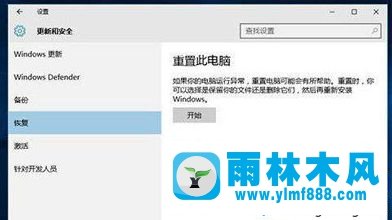
2、再点一下“疑难解答”的选择项;

3、点一下“高級选择项”;

4、人们再去点一下“起动设定”的选择项;
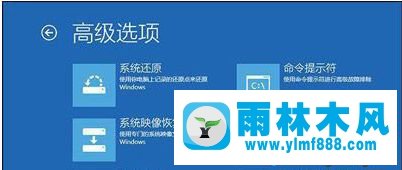
5、点一下“重新启动”按键;

6、按F4进入安全模式;
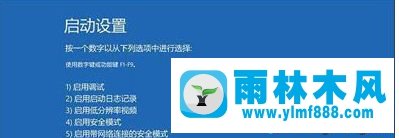
7、进入安全模式以后,鼠标右键开始菜单并挑选“设备管理器”;

8、人们进行设备管理器的显示适配器,寻找独立显卡,并禁止使用独立显卡或卸载掉显卡驱动,如图所示。假如连“疑难解答”也进不了,则能够应用重新启动以后强制关机的方式来正确引导系统进到疑难解答,一次不好能够实验数次,一般三次下列就可以。
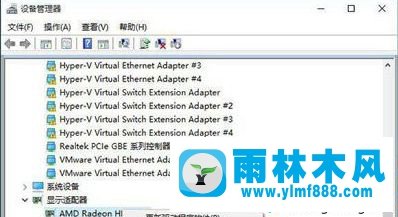
有关雨林木风win10关机蓝屏的解决教程给大伙儿详细介绍到这里了,期望对大伙儿有一定的协助。
本文来自雨林木风www.ylmf888.com 如需转载请注明!
相关推荐
- 雨林木风win10系统蓝屏之后出现尝试02-14
- 雨林木风win7系统装完蓝屏无法进入02-19
- win10蓝屏出现错误提示失败的操作:01-22
- 重装XP系统出现0X000000A5蓝屏怎么办10-19
- win7断电重启出现蓝屏故障提示错误01-23
- NVMe固态硬盘安装Win7蓝屏0x0000007B怎12-10
- 雨林木风win10关机蓝屏的解决教程01-10
- 雨林木风win7蓝屏0x0000003B的解决教程12-16
- win10系统蓝屏后100%了但是不重启的08-23
- win7提示蓝屏故障错误代码0x000000a01-24
- 雨林木风win7蓝屏0x000000c4修复办法11-12
- 雨林木风win10系统出现蓝屏提示0x12-04
- win7提示蓝屏故障错误代码0x000000711-30
- 雨林木风win10蓝屏代码0xc0000225的解01-06
- win7电脑点击关机按钮后遇到蓝屏怎02-21
- Win10蓝屏错误0x00000006b怎么办11-28
雨林木风系统栏目
系统故障教程
最新系统下载
-
 雨林木风 GHOST Win10 2004 64位 精简版 V2021.07 2021-07-01
雨林木风 GHOST Win10 2004 64位 精简版 V2021.07 2021-07-01
-
 雨林木风 GHOST Win10 2004 64位 周年纪念版V2021.06 2021-06-02
雨林木风 GHOST Win10 2004 64位 周年纪念版V2021.06 2021-06-02
-
 雨林木风 GHOST Win10 64位专业版(版本2004) V2021.05 2021-05-07
雨林木风 GHOST Win10 64位专业版(版本2004) V2021.05 2021-05-07
-
 雨林木风 GHOST Win10 1909 64位 官方纯净版V2021.04 2021-04-06
雨林木风 GHOST Win10 1909 64位 官方纯净版V2021.04 2021-04-06
-
 雨林木风Ghost Win10 2004(专业版)V2021.03 2021-02-28
雨林木风Ghost Win10 2004(专业版)V2021.03 2021-02-28
-
 雨林木风 GHOST Win10 2004 64位 精简版 V2021.01 2020-12-21
雨林木风 GHOST Win10 2004 64位 精简版 V2021.01 2020-12-21
-
 雨林木风 GHOST Win10 64位 快速装机版 V2020.12 2020-11-27
雨林木风 GHOST Win10 64位 快速装机版 V2020.12 2020-11-27
-
 雨林木风 GHOST Win10 64位 官方纯净版 V2020.11 2020-10-28
雨林木风 GHOST Win10 64位 官方纯净版 V2020.11 2020-10-28

